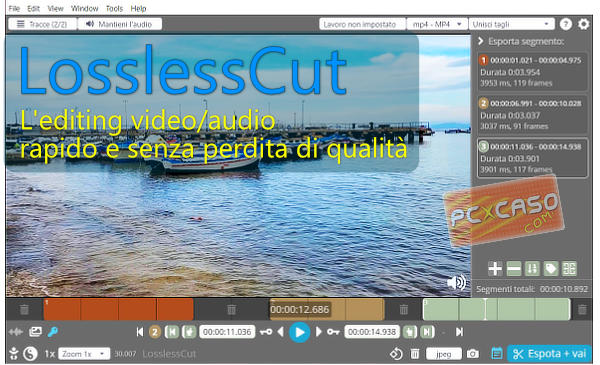PixBuilder Studio è un software gratuito per il fotoritocco rivolto ad un pubblico amatoriale ma dotato di un insieme strumenti di qualità per l'editing delle immagini digitali tipici dei software di alto livello. Scopriamo le caratteristiche di PixBulder Studio 2 e vediamo come installare il filtri 8bf di Adobe Photoshop.
PixBuilder Studio 2 è un software per Windows dalle dimensioni estremamente ridotte. Basti pensare che il pacchetto di installazione è di appena 3 MB e una volta installato occupa poco più di 7,5 MB.
PixBuilder Studio 2 può essere installato sia in versione Standard che Portabile. La modalità Standard consiste nella normale installazione degli applicativi Windows, mentre la versione Portabile permette l'installazione su dispositivi removibili (pendrive o hard disk USB) salvando tutte le impostazioni del programma nella cartella di installazione in modo da poter avviare PixBuilder da qualsiasi PC. Volendo, si potrà scegliere la modalità Portabile anche per installare PixBuilder Studio in una cartella del PC senza scrivere alcuna impostazione nel Sistema Operativo.
Dopo aver lanciato l'eseguibile di installazione "pixbuilder_setup.exe" ed accettato i termini della licenza, la finestra di dialogo del Setup ci chiederà quale modalità di installazione vogliamo eseguire.
Le ridotte dimensioni di PixBuider Studio si traducono in un software molto snello e veloce adatto anche a PC un po datati con limitate risorse hardware.
Oltre ai più comuni formati grafici (BMP, JPG, GIF, PNG, PCX, TIFF,Targa) PixBulder Studio supporta anche le immagini Adobe Photoshop (PSD) ed il formato per le icone (ICO).
La sua interfaccia, molto semplice e pratica, svela subito le caratteristiche e gli strumenti grafici disponibili.
In perfetto stile dei tipici software di fotoritocco, nel margine sinistro troviamo la barra degli strumenti di selezione e disegno, mentre a destra è presente il pannello nei quali sono disposti la vista aerea (zoom della vista), il gestore dei Livelli, le proprietà degli Strumenti (forme e dimensioni dei pennelli, gradienti, stili delle forme, tratto della matita, etc. ), la cronologia delle azioni annullabili, i Canali e gli slider per la regolazione dei Colori.

PixBulider Studio 2
Ciascuno degli elementi del pannello di destra potrà essere nascosto o visualizzato in modo da personalizzare il layout dell'interfaccia secondo proprie preferenze o il tipo di operazioni di editing da effettuare.
Nella parte inferirore dell'interfaccia, infine, trova posto una comoda barra per navigare tra le cartelle del PC e visualizzare le miniature delle foto. Per editare una foto, in tal modo, non è necessario ricorrere al menù File > Apri... ma basta semplicemente fare doppio-clic sulla la miniatura oppure trascinarla dalla barra inferiore all'area centrale dell'interfaccia di PixBuilder Studio.
Al primo avvia l'intercaccia di PixBuilder si presenterà in inglese ma basterà selezionare la Lingua Italiana dal menù Opzioni.
Gli strumenti grafici messi a disposizione da PixBuilder Studio sono di certo più che adeguati per le comuni operazioni di fotoritocco e di miglioramento degli scatti fotografci.
Il menù Colore raccoglie un buon numero di funzioni. Oltre alla gestione delle palette colore, troviamo, tra le altre, le funzioni di regolazione di luminosità e contrasto, il bilanciamento del colore, i fondamentali strumenti per la regolazione dei Livelli e delle Curve di colore, la trasformazione in scala di grigi, la variazione della temperatura, l'inversione in negativo, etc.

PixBulider Studio 2 - Regolazione dei livelli.
Gli strumenti di Disegno permetto di disegnare a mano libera con la matita o il pennello, tracciare linee rette, disegnare rettangoli e ellissi (o cerchi), colorare superfici piene o utilizzare i gradienti, inserire del testo ed ogni altra caratteristica del genere.
 Nelle operazioni di disegno e composizione delle immagini non si può prescindere dall'utilizzo dei Livelli. Per ogni area di Testo aggiunta all'immagine verrà automaticamente creato un Livello di testo, mentre potranno essere aggiunti tanti Livelli quanti ne occorrono per sovrapporre immagini e disegni. I Livelli possono essere nominati, spostati sopra o sotto, uniti, raggruppati in contenitori e a ciascuno di essi si potrà attribuire le proprietà di opacità (trasparenza) e l'eventale tipo di ombra.
Nelle operazioni di disegno e composizione delle immagini non si può prescindere dall'utilizzo dei Livelli. Per ogni area di Testo aggiunta all'immagine verrà automaticamente creato un Livello di testo, mentre potranno essere aggiunti tanti Livelli quanti ne occorrono per sovrapporre immagini e disegni. I Livelli possono essere nominati, spostati sopra o sotto, uniti, raggruppati in contenitori e a ciascuno di essi si potrà attribuire le proprietà di opacità (trasparenza) e l'eventale tipo di ombra.
La gestione dei Canali e delle Maschere completa il quadro degli strumenti utili per l'editing di qualità degli scatti fotografici digitali.
Abbastanza completo è il menù delle funzioni di Selezione, mentre gli Effetti grafici messi a disposizione da PixBuilder Studio sono soltanto quelli di utilizzo più comune nelle operazioni di modifica della resa visiva delle immagini: dithering, controllo della sfocatura e della nitidezza, bassorilievo, etc.
Attraverso lo strumento "Matrice personalizzata..." è possibile scegliere uno dei 22 effetti preimpostati oppure creare nuovi effetti modificando i parametri di una matrice 5x5.
Segue: Filtri 8bf e "occhi rossi"
Articoli correlati > Grafica
- BatchPhoto 5 - Nuova versione dell'elaboratore batch delle immagini
- BatchPhoto - Modifica, corregge, elabora un insieme di foto al volo
- XnConvert - Modifica e converte insiemi di immagini
- Rawstudio 2 - Sviluppo immagini RAW in Linux
- PixBuilder Studio 2 - Il fotoritocco alla portata di tutti
- Realizziamo un collage di fotografie con Fotowall
- Hugin e l'arte delle immagini panoramiche
- FastStone Photo Resizer - Convertire, modificare e rinominare gruppi di immagini